Windows用户有时可能会注意到系统运行不正常,出现不必要的错误,系统不断冻结。
即使已安装的组件也无法正常运行,或者Windows在启动过程中出现了问题。所有这些都可能导致Windows系统文件损坏,丢失或什至被生产线上的软件安装所更改。
Windows包括系统文件检查器 命令实用程序sfc / scannow ,它将通过 %WinDir%system32dllcache文件夹中的缓存副本通过还原来扫描,验证和修复系统文件。
内容
什么是系统文件检查器实用程序?
正在运行的系统文件检查器实用程序将扫描所有受保护的系统文件是否损坏。并且它尝试通过从%WinDir%system32dllcache文件夹复制每个损坏的文件的缓存副本来修复它。该实用程序最早在Windows 98中可用,而Windows XP,Windows Vista,Windows 7、8.1和Windows 10的后续版本具有此功能。
在Windows 10中,系统文件检查器与Windows资源保护集成在一起。 它保护注册表项和文件夹以及关键系统文件。如果检测到受保护的系统文件有任何更改,则会从Windows文件夹本身中的缓存副本中还原修改后的文件。
每当您为窗户的越野车性能困扰时。在应用其他解决方案之前,您必须首先运行“运行系统文件检查器工具”。
在Windows 10上运行系统文件检查器实用程序
您可以在“普通”窗口上运行此工具,或者如果窗口运行不平稳,则在启动时遇到其他问题,则可以将窗口启动到安全模式。如果Windows无法启动,则可以访问高级启动选项并运行 SFC实用程序。
要在普通Windows中运行该实用程序,您将需要在管理员模式下打开命令提示符。
- 在开始菜单搜索中,键入CMD从搜索结果中选择命令提示符。
- 右键单击它,然后选择“以管理员身份运行”。
- 现在,当命令提示符出现时,键入sfc / scannow命令并按Enter。
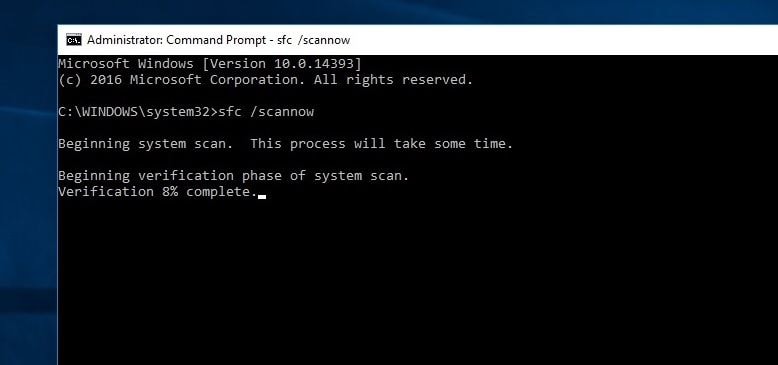
您会看到以下文本:开始系统扫描。此过程需要一些时间。
在证监会/ SCANNOW命令将扫描所有受保护的系统文件,并与位于一个压缩文件夹中的缓存副本替换损坏的文件%WINDIR%System32dllcache。
这里,%WinDir%占位符代表Windows操作系统文件夹。例如,C:Windows。
注意在扫描过程中,如果提示您插入Windows光盘,请这样做。损坏的文件必须替换为新文件。
Windows资源保护无法启动修复服务
如果您无法启动系统文件检查器,而收到“ Windows资源保护无法启动修复服务”错误,则可能需要检查您的Windows模块安装程序服务是否已被禁用。为此,
- 按Windows + R,键入services.msc,然后单击“确定”。
- 这将打开Windows服务控制台,
- 找到后台智能传输服务(BITS)
- 确保此服务的状态应设置为“手动”。
- 否则,双击它可手动更改启动类型并启动服务。
系统文件检查器扫描结果
等待扫描过程完成,一旦扫描完成,您将看到以下消息之一:
- Windows资源保护未发现任何完整性违规:这表明您的系统没有任何丢失或损坏的文件。
- 如果您收到消息Windows资源保护无法执行所请求的操作:此消息意味着扫描期间出现问题,需要脱机扫描。
- Windows资源保护发现损坏的文件并成功修复了它们。详细信息包含在CBS.Log%WinDir%LogsCBSCBS.log中:当SFC能够解决此问题时,您会收到此消息。现在,您可以继续操作,也可以查看日志以获取更多详细信息。
- Windows资源保护找到了损坏的文件,但无法修复其中的一些文件。详细信息包含在CBS.Log%WinDir%LogsCBSCBS.log中:在这种情况下,您需要手动修复损坏的文件。
快速提示:您可能需要运行该命令三遍,以解决所有问题。
完成后,该过程只需重新启动Windows即可使系统文件检查器所做的更改生效。
运行DISM以使SFC能够完成其工作
如果系统文件检查器结果 Windows资源保护找到了损坏的文件,但无法修复其中一些,请 运行DISM命令,这导致您需要修复系统映像并允许SFC进行其工作。
如何查看SFC扫描结果的详细信息
要查看存储在CBS.Log文件中的系统文件检查器的详细信息。您需要在桌面上制作可读的副本:
以管理员身份打开命令提示符,现在键入以下命令,然后按Enter键。
findstr / c:“ [SR]”%windir%LogsCBSCBS.log>“%userprofile%Desktopsfclogs.txt”
这将在桌面上创建一个sfclogs文本文档。现在,使用记事本打开桌面上的sfclogs.txt。该文件将包含扫描的系统文件的所有详细信息以及无法修复的文件的信息。

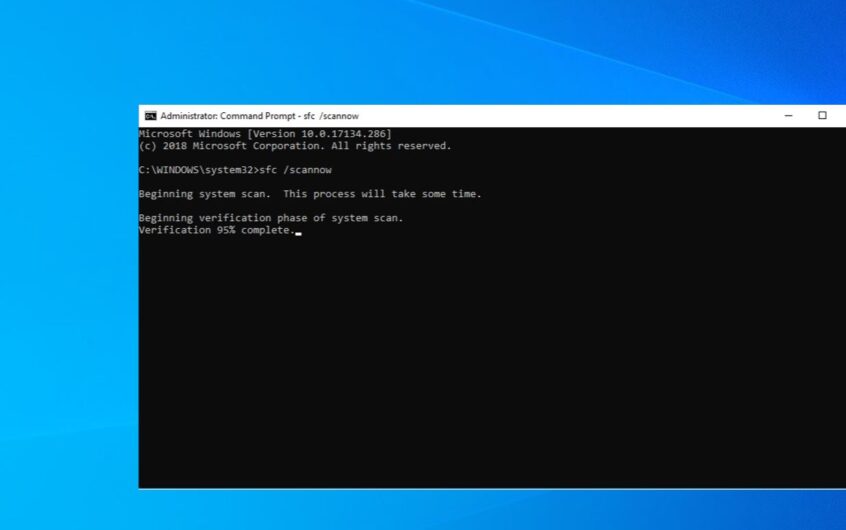
![[已修复] Microsoft Store无法下载应用程序和游戏](https://oktechmasters.org/wp-content/uploads/2022/03/30606-Fix-Cant-Download-from-Microsoft-Store.jpg)
![[已修复] Microsoft Store无法下载和安装应用程式](https://oktechmasters.org/wp-content/uploads/2022/03/30555-Fix-Microsoft-Store-Not-Installing-Apps.jpg)
